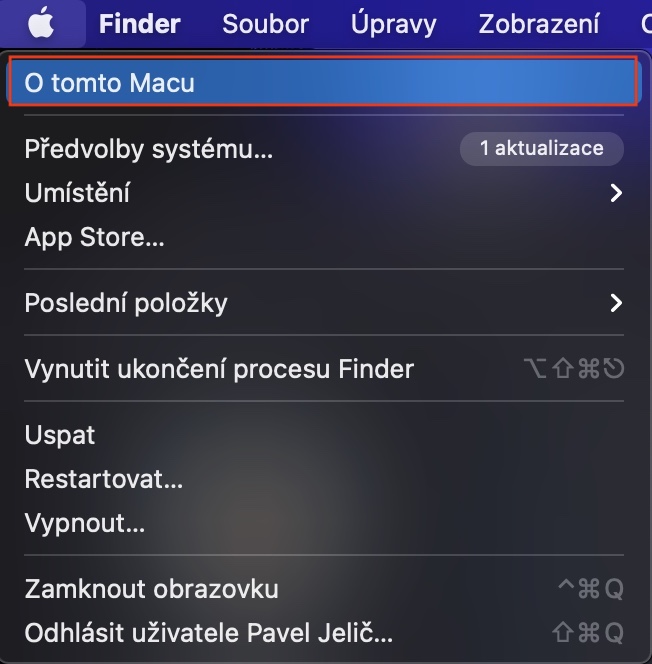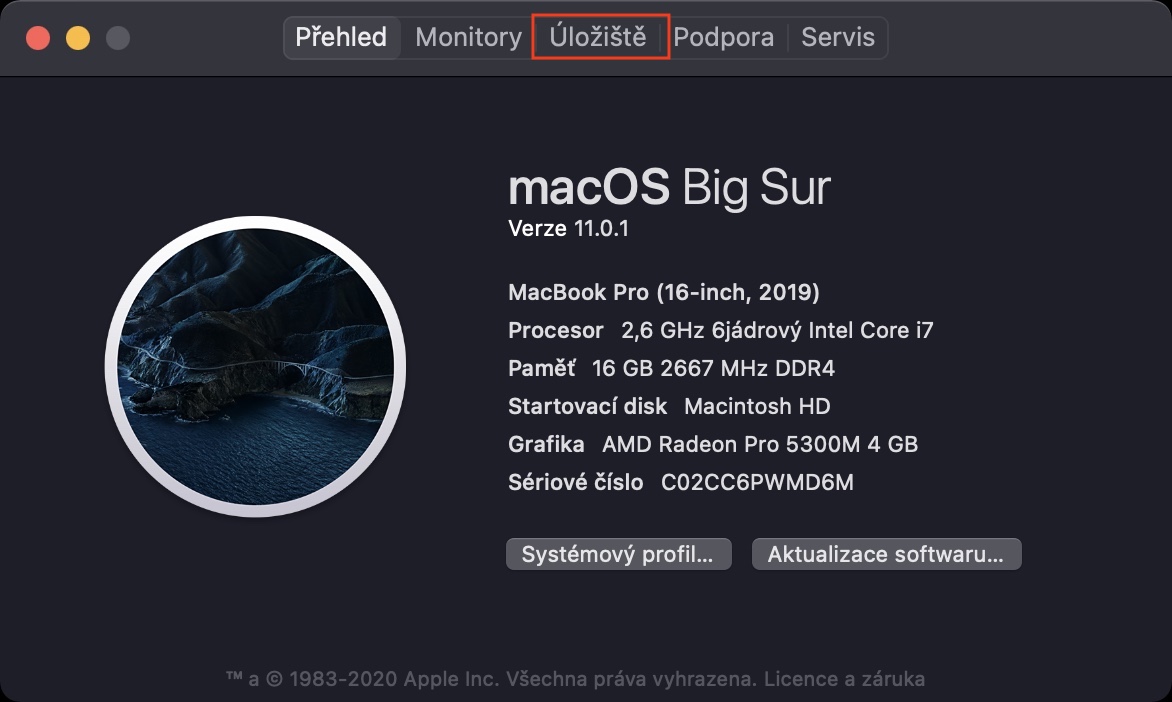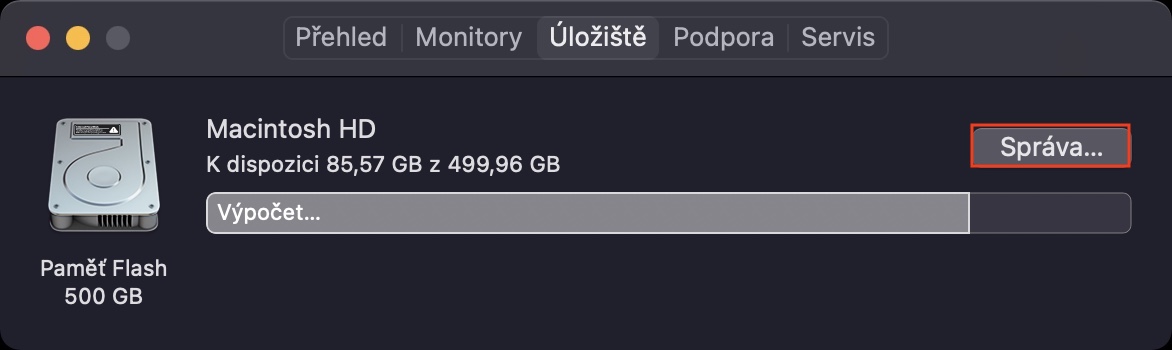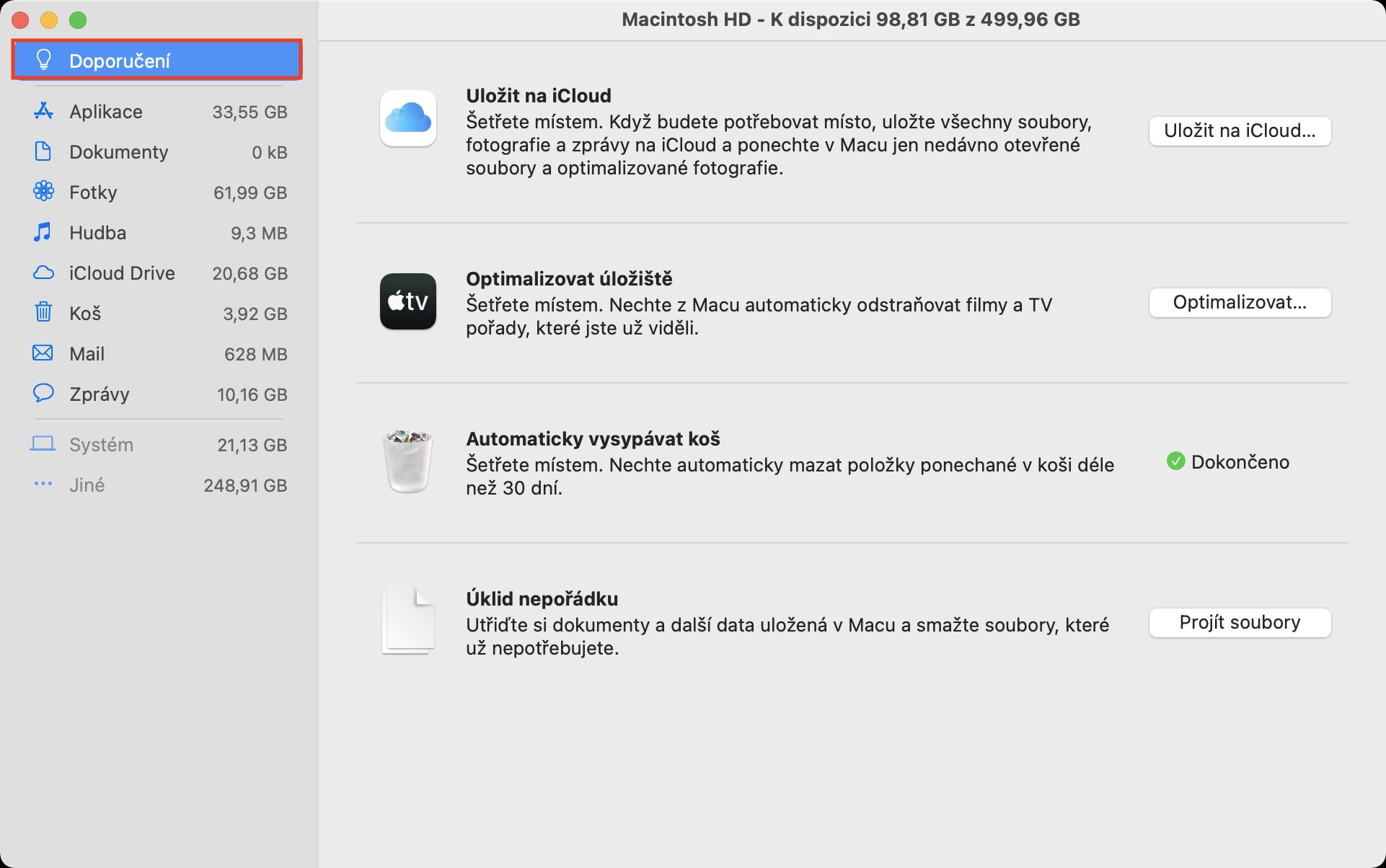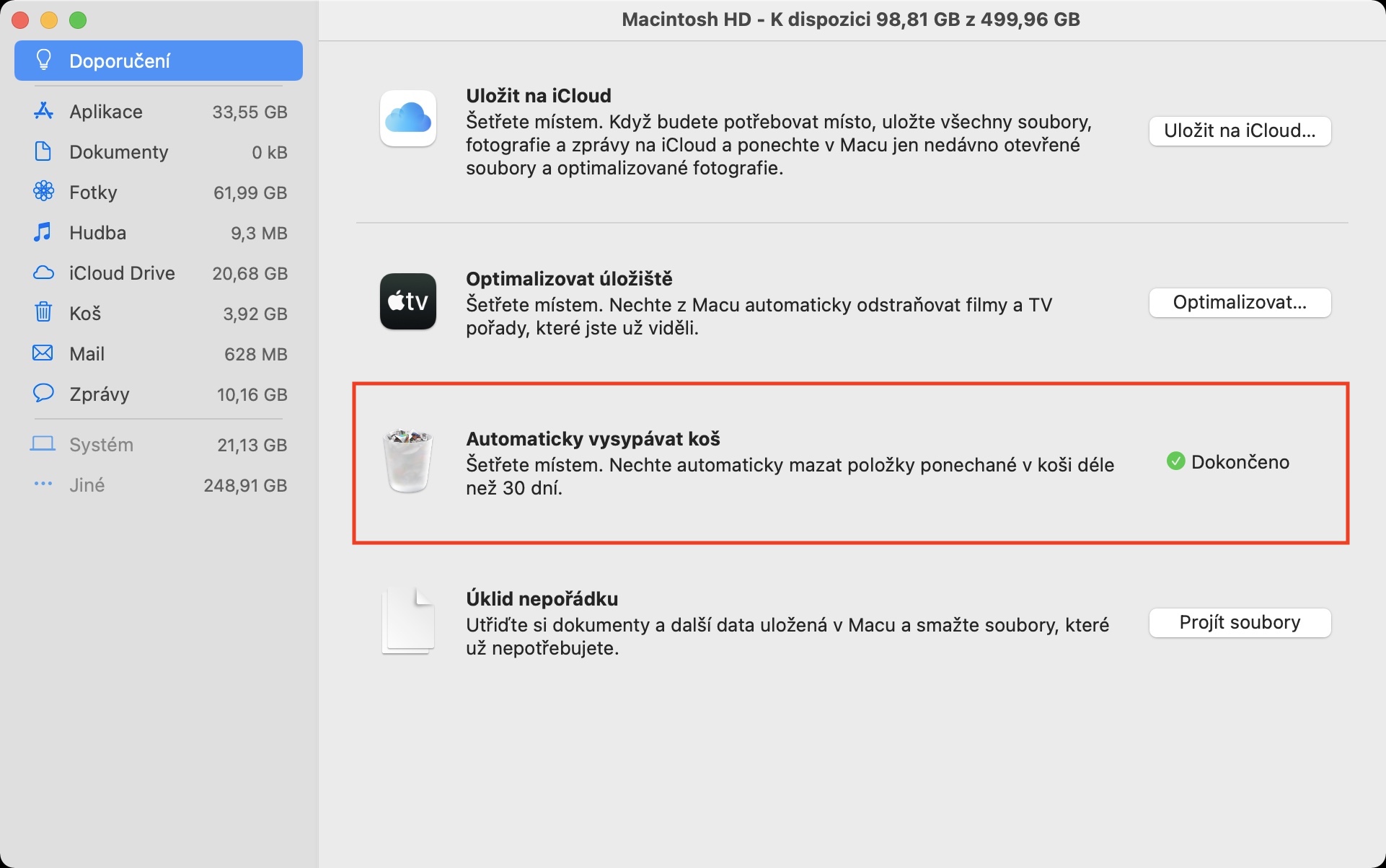Nedostatek volného místa v úložišti je jeden z nejčastějších problémů, se kterými se musí potýkat majitelé Maců. Až donedávna totiž Apple v základní konfiguraci u jablečných počítačů nabízel úložiště o velikosti pouhých 128 GB, což uživatelům nedostačovalo tehdy a logicky nedostačuje ani dnes. Po odstranění dat dojde k jejich automatickému přesunutí do koše, kde zůstávají pro případ, že byste je někdy mohli potřebovat. Pro smazání všech dat z koše je nutné provést jeho vysypání – věděli jste ale o tom, že tuto činnost může systém provádět automaticky?
Mohlo by vás zajímat

Jak na Macu aktivovat automatické vysypávání koše
Právě v koši se často nachází desítky gigabajtů nepotřebných dat. Všeobecně se dá říci, že soubory, které do jednoho měsíce z koše nevytáhnete, už nejspíše nepotřebujete a potřebovat nebudete. V rámci macOS si můžete jednoduše aktivovat funkci, pomocí které se budou data, jež jsou starší než 30 dní, automaticky z koše mazat. Postup aktivace funkce je následující:
- Prvně je nutné, abyste na vašem Macu klepnuli vlevo nahoře na ikonu .
- Jakmile tak učiníte, tak z menu, které se zobrazí, vyberte možnost O tomto Macu.
- Zobrazí se okno, v jehož horním menu klepněte na záložku Úložiště.
- Nyní v pravé horní části okna stiskněte tlačítko Správa…
- Poté dojde k otevření dalšího okna, které lze využít pro správu a uvolnění místa v úložišti.
- Zde se v levém menu přesvědčte, že se nacházíte v první sekci s názvem Doporučení.
- Nakonec stačí, abyste funkci Automaticky vysypávat koš pomocí příslušného tlačítka aktivovali.
Po aktivace výše zmíněné funkce budou veškeré soubory v koši ponechány po dobu 30 dnů, a poté se automaticky smažou, čímž dojde k pravidelnému uvolňování místa v úložišti. Svým způsobem se jedná o naprosto stejný systém jako u aplikace Fotky v rámci iOS – veškeré smazané fotografie se pouze přesunou do jiné složky a smažou se až po 30 dnech pro případ, že byste je někdy mohli potřebovat. Jednotlivé soubory samozřejmě můžete z koše stále mazat ručně – stačí na ně v koši klepnout pravým tlačítkem, a poté zvolit Ihned smazat.